Windows10【Win+Shift+S】热键无法截图解决方法一
1、在win10系统中按Windows键+ R打开运行,键入:regedit 点击确定打开注册表;
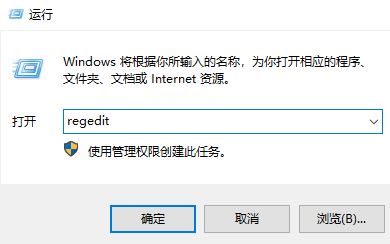
2、依次展开:HKEY_CURRENT_USER\Software\Microsoft\Office\16.0\OneNote\OptionsOther
3、在右侧空白位置单击右键,选择【新建】--【dword32位值】,将该命名为:ScreenClippingShortcutKey;
4、双击打开ScreenClippingShortcutKey在“数值数据”文本框中输入“5A”,将OneNote 2016剪辑工具的热键更改为Win + Shift + Z 点击确定保存设置即可!
5、接着在左侧展开:HKEY_CURRENT_USER\Software\Microsoft\Windows\CurrentVersion\Explorer\Advanced
1win10系统win shift s 怎么保存?win+shift+s+不能截图的修复方法
6、右键单击“高级”并选择“新建”>“字符串值”,命名为:DisabledHotkeys
7、双击DisabledHotkeys以打开“编辑字符串”,将数值数据修改为 S 点击确定保存
Windows10【Win+Shift+S】热键无法截图另类解决方法
1、首先我们在桌面上新建一个记事本,然后依次点击:新建 - 快捷方式,在对象输入栏中输入 ms-screenclip:(不要省略冒号)。
2、完成后可以在快捷方式的属性中更改图标,甚至为它创建一个快捷键。或者将它固定到开始屏幕和任务栏。
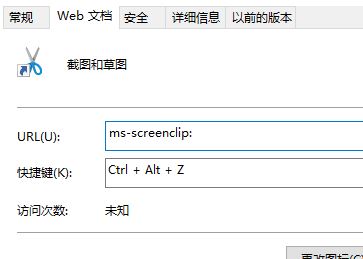
3、将它添加到桌面右键菜单的方法,在开始菜单或运行中输入 regedit 打开注册表编辑器,展开至HKEY_CLASSES_ROOT\DesktopBackground\Shell。
右键点击 Shell,选择 新建 - 项,命名为截图和草图(随意命名),再在其下新建项,命名为command(不能更改),选中command后,将右边的默认数据修改为 explorer ms-screenclip: (不要省略冒号),如图:
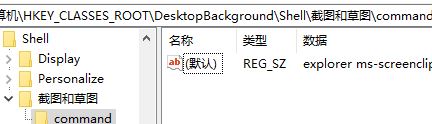
4、如有必要,可以为它添加一个图标,右键点击 截图和草图 项,选择 新建 - 字符串值,命名为 Icon,将Icon的数据修改为图标路径,如%SystemRoot%\System32\shell32.dll,259(此为截图工具的图标)。
5、最终效果:
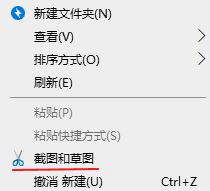
可以将下面的文本粘贴保存到文本文档,然后将文件扩展名由 .txt 修改为 .reg,双击导入。
Windows Registry Editor Version 5.00
[HKEY_CLASSES_ROOT\DesktopBackground\Shell\截图和草图]
"Icon"="%SystemRoot%\\System32\\shell32.dll,259"
[HKEY_CLASSES_ROOT\DesktopBackground\Shell\截图和草图\command]
@="explorer ms-screenclip:"
删除此菜单项,可以直接在注册表中的上述位置删除新建的“截图和草图”。
关于win10系统【Win+Shift+S】热键无法截图的问题就给大家介绍到这里,有需要的用户快来尝试解决修复吧!
分享到: